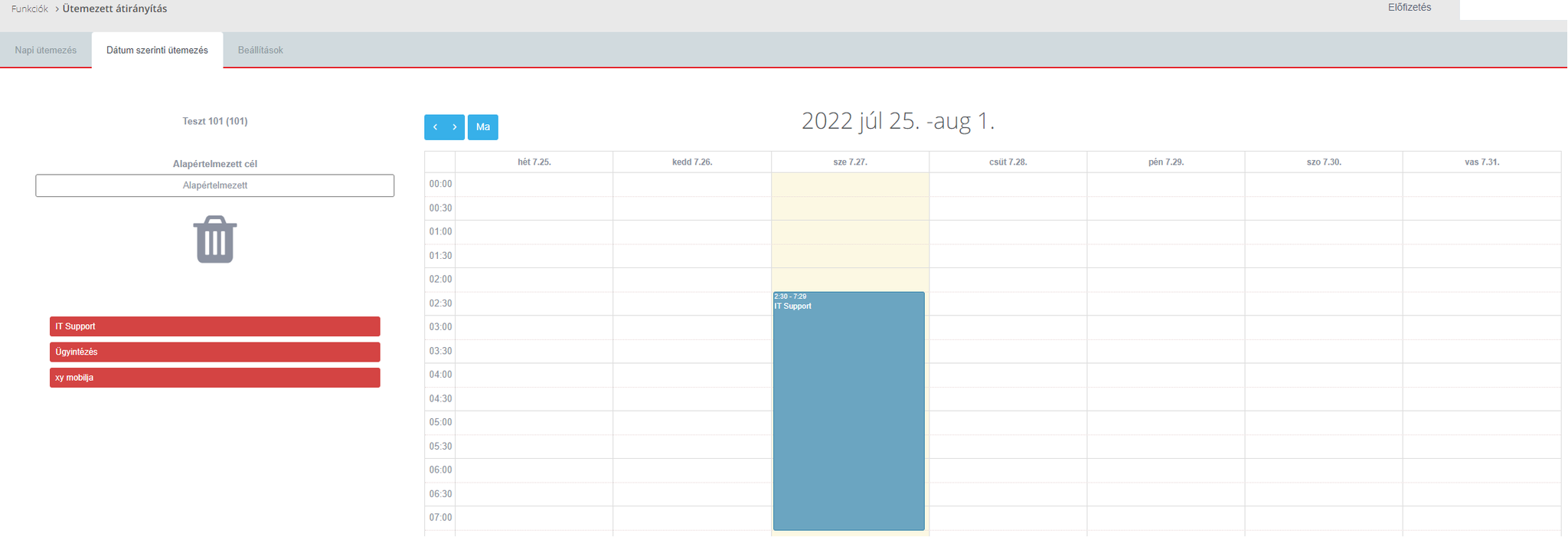A múlt héten már írtunk róla mi az előnye, ezen a héten pedig bemutatjuk, pontosan hogyan működik az ügyeleti rendszerek és bonyolult szolgáltató központok bejövő hívásokat érintő igényeit kiszolgáló ügyeletes zsenink, az ütemezett átirányítás.
Az ütemezett átirányítás lényege, hogy lehetővé teszi, hogy bármilyen típusú mellékre, vagy telefonszámra érkező hívások időzítetten, egy naptárban szerkeszthető beosztás szerint kerüljenek átirányításra.
Mint múlt héten már említettük, az ütemezett átirányítások kezelő felülete új helyre került: a Szolgáltatás Portálon, a VIPeX/Rendszer/Funkciók/átirányítás menüpont alá, itt választhatjátok ki az “ütemezés szerint” átirányítás típust.
- Az “Átirányítások” tab felület lehetővé teszi a hagyományos átirányítások (egy adott mellékről/telefonszámról egy másik konkrét mellékre/telefonszámra való átirányítás) és az ütemezett átirányítások (egy adott mellékről/telefonszámról, naptár szerinti ütemezésben, akár több mellékre és/vagy telefonszámra való átirányítás) lehetőségét.
- A felület ezen kívül lehetőséget biztosít arra is, hogy egy adott átirányítást (virtuális melléket alkalmazva) akár egy híváslogika “Hívás” elemében is elhelyezhessünk.
Nem zavarnak be a jogosultsági korlátozások sem, hiszen azok a kollégáid, akiknek a jogosultsága korlátozott (pl. csak bizonyos mellékre, hívócsoportokra, stb.), csak a hozzájuk rendelt objektum csoportban meghatározott lehetőségeket fogják látni.
Az ütemezett átirányítások felületen a Beállítások fülön végezheted el az átirányítás alapvető paramétereinek beállítását, ami nagyon hasonló a hagyományos átirányítások beállításaihoz. Nagyon fontos lépés itt a cél telefonszámok (amikre a bejövő hívásokat irányítjuk) és a hozzájuk kapcsolódó címkék (telefonszámok elnevezése) pontos beállítása. Ez azért lényeges, mert egy nagy ügyeleti rendszernél akár 45-50 célszám is elképzelhető, amit nyilván elég nehéz lenne elnevezések nélkül kezelni.
A másik lényeges különbség a hagyományos átirányítások és ütemezett átirányítások között, hogy az ütemezett átirányítások esetében akár több telefonszám is megadható cél telefonszámként. Sőt, a mellékek vagy telefonszámok megadása sem zárja ki egymást. Megadhatsz tehát egyszerre akár több melléket és több telefonszámot is.
A napi ütemezés
Ebben a nézetben a hét napjait látod az oszlopokban, dátumokat nem. Az adott napra beállított átirányítás minden hétre érvényes lesz, hacsak az adott dátumra már nincs más átirányítás külön beállítva.
Lássunk egy példát. A kép a Teszt 101-es mellék bejövő hívásainak átirányításait mutatja a hét napjain és időszakaiban. Eszerint:
-
- Hétfőn és szerdán reggel 6:00 és délután 14:00 között az “IT support” mellékére továbbítódnak a hívások. A Beállítások tab-on ellenőrizhetjük azt is, hogy milyen esetekben történik átirányítás. Ehhez az “Átirányítás típusa” sort szükséges megnéznünk.
- Kedden a mellék hívásai a “teszt mobil” nevű (Címkéjű) mobiltelefonra lesznek továbbítva reggel 8:00 és 11:30 között.
- Pénteken pedig az “Ügyintézés” mellékére lesznek továbbítva reggel 6:00 és délután 14:00 között.
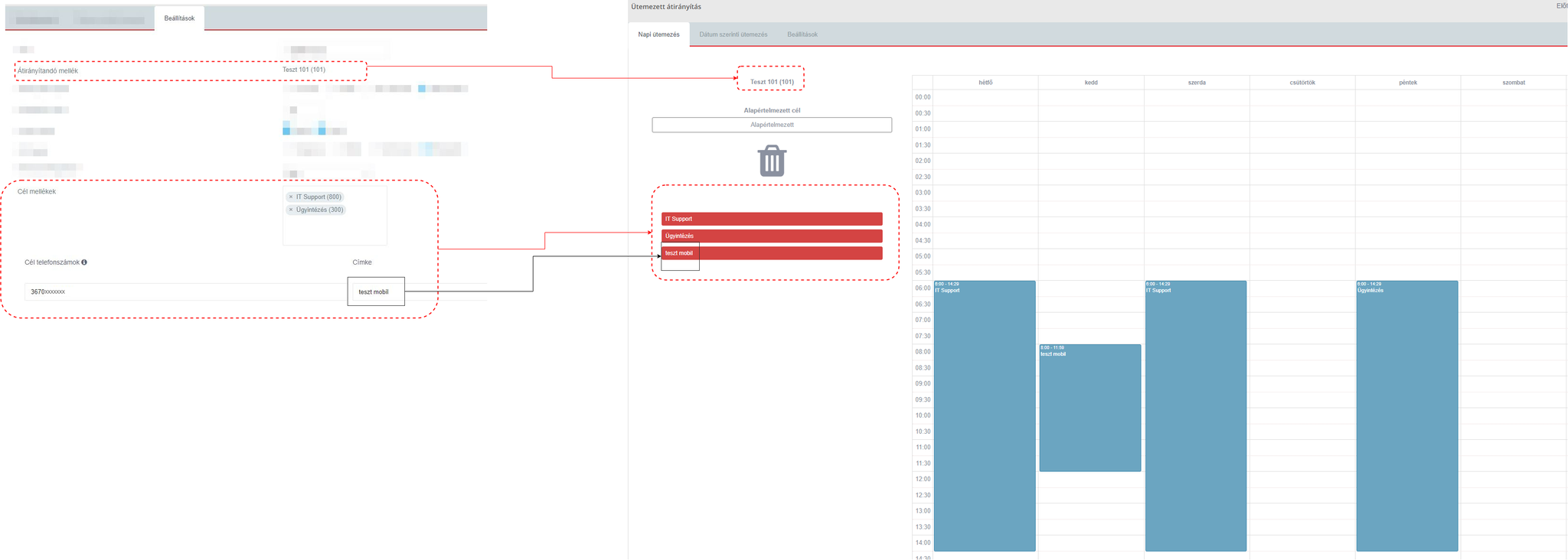
A dátum szerinti ütemezés
Ebben a nézetben konkrét dátumra tudsz átirányítást beállítani. A dátum szerinti ütemezésben beállított átirányítás minden esetben felülírja azon a napon, a beállított időintervallumban a napi ütemezésben beállított átirányítást. A képernyő tetején látható kék nyilakkal navigálhatsz az egyes hetek között. Az aktuális napot mindig sárga kiemelés jelzi.
A példán látható, hogy július 27-én reggel 2:30 és 7:00 között a 101-es mellékre érkező hívások az “IT support” mellékére kerülnek átirányításra. Ez az átirányítás felülírja a fentebb látható képen a “Napi ütemezés”-nél szerdákra beállított átirányítást és arra az időszakra is vonatkozik július 27-én (2:30-6:00), amire egyébként a Naptár szerinti ütemezésben nem volt átirányítás beállítva.
Ütemezett átirányítás időzítése
Akár Napi ütemezést, akár Dátum szerinti ütemezést alkalmazol, az eljárás ugyanaz lesz. Ezt most a napi ütemezésen keresztül mutatjuk be.
- A célszámok (piros dobozok) közül megfogjuk azt, amire a mellék/telefonszám bejövő hívásait át szeretnék irányítani valamelyik időintervallumban és a naptárra húzzuk.
- A naptár fölött halványkék háttér jelzi, hogy melyik cellába kerül a célszám, ha ott elengedjük.
- Amikor elengedjük a piros dobozt, beíródik az adott, fél órás intervallumra az átirányítás.
- A rögzített átirányítás a naptáron kék dobozokban látszik, megjelenítve az időintervallumot, amire az átirányítás vonatkozik, és a célszám címkéjét.
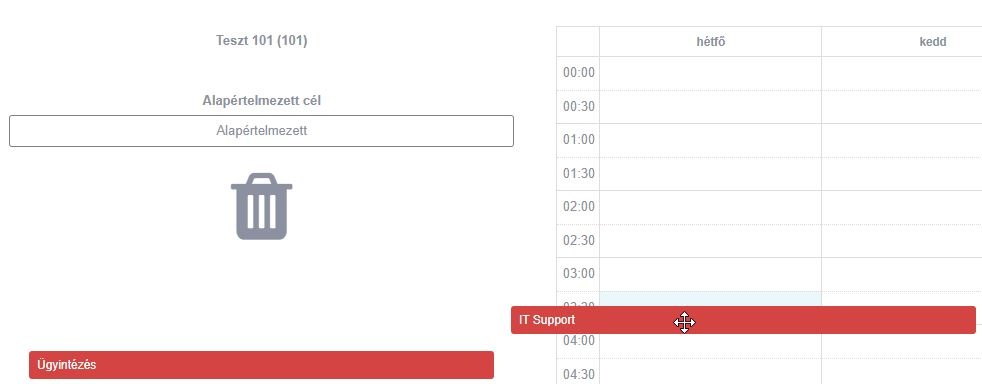
- Amikor célszámot naptárra húzzuk, először egy fél órás intervallum rögzül. Ha ezt növelni szeretnénk, a kurzort a doboz aljának közepére visszük, amíg lefelé mutató nyíllá nem változik.
- Ekkor megfogjuk a doboz alsó szélét és lehúzzuk addig az időpontig, ameddig szeretnénk.
- Ha az időintervallumot fölfelé szeretnénk módosítani, tehát korábbi kezdő időpontra, akkor az egész dobozt kell mozgatnunk, “drag-and-drop” módszerrel. Ugyanezzel a módszerrel tudjuk másik napra átvinni.
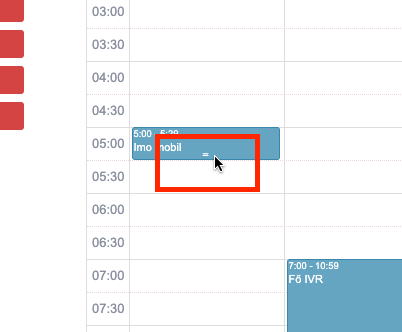
- Az átirányítást törölni úgy tudjuk, hogy az adott dobozt a fenti módszerrel megfogjuk és a nagy szürke kuka ikon fölé húzzuk.
- Amikor a kuka színe pirosra változik, akkor engedjük el, ezzel eltűnik a doboz és az átirányítás törlődik.
Írtunk róla múlt héten is, de ezt a fontos apróságot ismét megemlítenénk: figyelembe vettük, mi van, ha kimarad a naptárban egy időszak, ez nem lehet oka a bejövő hívások elvesztésének. Így minden naptárba bekerülhet egy alapértelmezett átirányítás, amit beállíthatunk arra az esetre, ha az adott naptárban van olyan időszak, amire nem adunk meg átirányítást.
Reméljük ezzel a részletes bemutatóval sikerült meggyőzni Titeket arról, hogy milyen egyszerű a hívások kezelése akár a legösszetettebb munkaidő beosztás vagy ügyeleti rendszer esetén is a VIPeX ütemezett átirányítás funkciójával.
Ha kíváncsiak vagytok arra, hogy pontosan hogyan működne ez a Ti cégeteknél, keressétek bátran a sales csapatunkat a +36-1-999-6000 telefonszámon, és kérjetek termékbemutatót.
Imo
AUG
2022